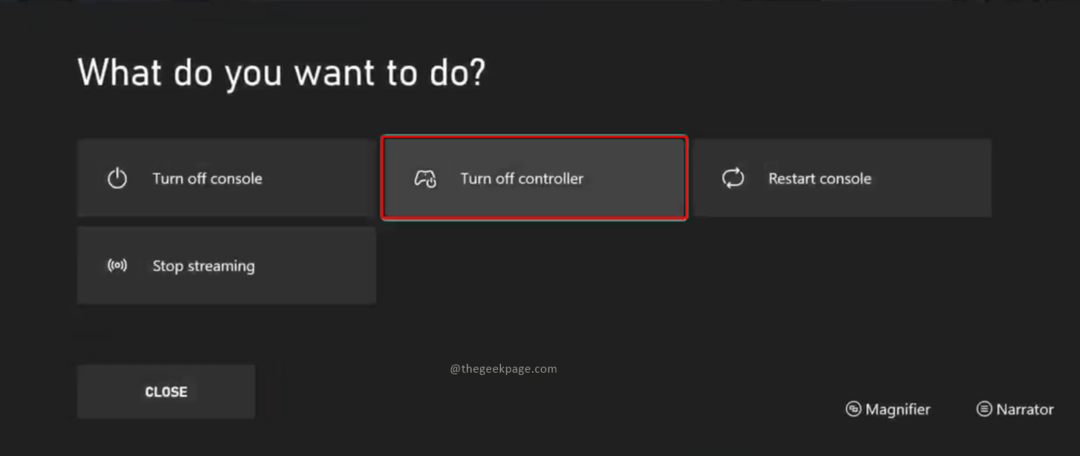Проблемите със сървъра на Xbox често могат да предизвикат този проблем
- Списъкът с приятели на Xbox, който не се показва на вашия компютър, конзолата Xbox One и Xbox Series X, може да се дължи на проблеми със сървъра.
- Потребителите могат да проверят страницата за състояние на сървъра на Xbox, за да знаят дали има проблем със сървъра или от тяхна страна.
- Microsoft позволява на потребителите да проверяват списъка с приятели на Xbox онлайн, ако не се показва в приложението или конзолата.
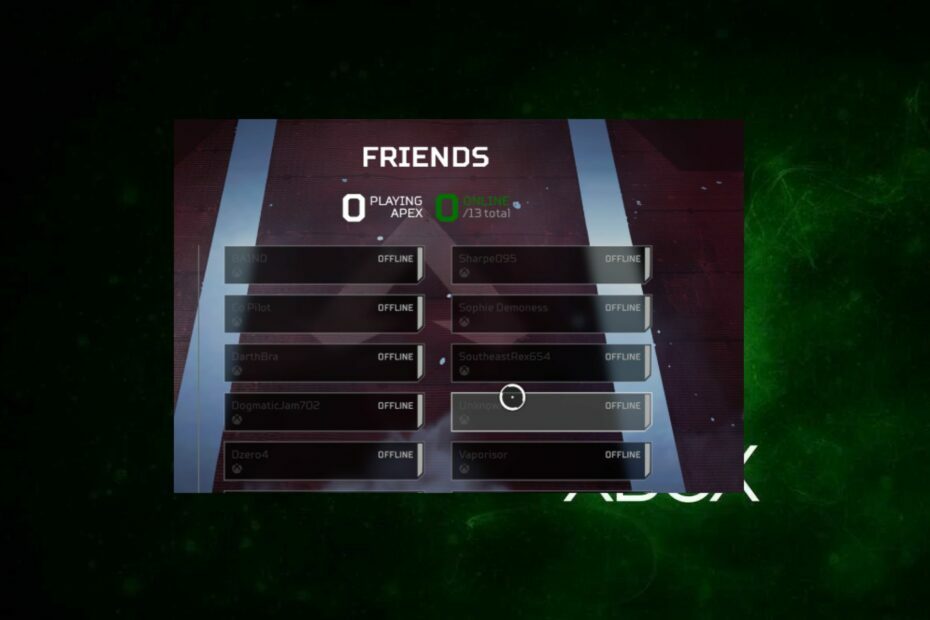
хИНСТАЛИРАЙТЕ КАТО КЛИКНЕТЕ ВЪРХУ ИЗТЕГЛЯНЕ НА ФАЙЛА
Този софтуер ще поправи често срещани компютърни грешки, ще ви предпази от загуба на файлове, зловреден софтуер, хардуерен срив и ще оптимизира вашия компютър за максимална производителност. Коригирайте проблемите с компютъра и премахнете вирусите сега в 3 лесни стъпки:
- Изтеглете Restoro PC Repair Tool който идва с патентовани технологии (наличен патент тук).
- Кликнете Започни сканиране за да намерите проблеми с Windows, които може да причиняват проблеми с компютъра.
- Кликнете Поправи всичко за отстраняване на проблеми, засягащи сигурността и производителността на вашия компютър.
- Restoro е изтеглен от 0 читатели този месец.
Списъците с приятели на Xbox Live позволяват на потребителите да добавят, следват и да бъдат в крак с играчи чрез съобщения и игри и да преглеждат тяхната емисия за активност.
За съжаление, някои се оплакват, че техният списък с приятели на Xbox е изчезнал от техните компютри, Xbox One и Xbox Series X конзоли. Това все още е често срещан проблем през 2023 г.
Защо не мога да виждам приятелите си онлайн на Xbox One?
Списъкът с приятели на Xbox не се показва в различни случаи. Възможно е потребителят да не вижда никого в списъка с приятели, докато някои могат да виждат няколко приятели, но пълният им списък с приятели не се показва.
Освен това конзолите Xbox One и Xbox Series X не показват приятели в списъка с приятели на Xbox Live може да се дължи на много фактори. Някои фактори, които може да са отговорни за грешката, са:
- Проблеми със сървъра на Xbox - Кога Сървърите на Xbox не работят или не работят както трябва, това може да повлияе на способностите на конзолата и може да причини проблеми при достъпа до нейния списък с приятели.
- Проблеми с мрежовата връзка – Потребителите могат да срещнат проблеми при достъпа до своя списък с приятели поради проблеми с мрежовата връзка на конзолата Xbox или ап.
- Свързани с грешки и други проблеми с Xbox – Приложението Xbox на вашето устройство може да бъде засегнато от грешки, което да доведе до неизправност. Освен това грешки при стартиране на конзолата Xbox могат да доведат до това списъкът с приятели да не се показва.
Няма официален доклад за проблема, но горните са вероятните причини.
Какво мога да направя, ако списъкът ми с приятели на Xbox изчезна?
Преди да продължите с каквито и да било разширени стъпки за отстраняване на неизправности, преминете през следното:
- Поправете претоварване на мрежата на вашия компютър. Рестартирането на вашия рутер също може да помогне.
- Рестартирайте компютъра, конзолата Xbox One или Xbox Series X.
- Проверете състоянието на сървъра на Xbox: Потребителите могат да изпитат проблеми със сървърите на Xbox, когато възникне сесия за поддръжка или сървърите не работят. Можете да посетите Страница за състояние на Xbox сървър за да проверите за актуализации.
Ако вашият списък с приятели в Xbox Live не се показва, следвайте решенията по-долу:
1. Включете захранването на вашата Xbox конзола
- Натисни Мощност бутон на Xbox конзолаe за десет секунди, за да премахнете остатъчната енергия.

- Изключете захранващия кабел от конзолата и изчакайте 1–2 минути.
- Свържете захранващ кабел обратно в конзолата и натиснете Мощност бутон, за да го включите.
- След като Xbox е напълно зареден, опитайте да получите достъп до списъка с приятели и вижте дали се появява.
Експертен съвет:
СПОНСОРИРАНА
Някои проблеми с компютъра са трудни за справяне, особено когато става въпрос за повредени хранилища или липсващи файлове на Windows. Ако имате проблеми с коригирането на грешка, системата ви може да е частично повредена.
Препоръчваме да инсталирате Restoro, инструмент, който ще сканира вашата машина и ще идентифицира каква е грешката.
Натисни тук за да изтеглите и започнете да поправяте.
Включването на захранването на конзолата Xbox ще коригира грешки при стартиране, причиняващи проблеми с нейните дейности.
2. Рестартирайте Windows в безопасен режим
- Щракнете върху Започнете бутон и изберете Настройки.
- Избирам Актуализация и сигурност.

- Кликнете върху Възстановяване от левия панел, след което щракнете върху Рестартирай сега под Разширено стартиране.
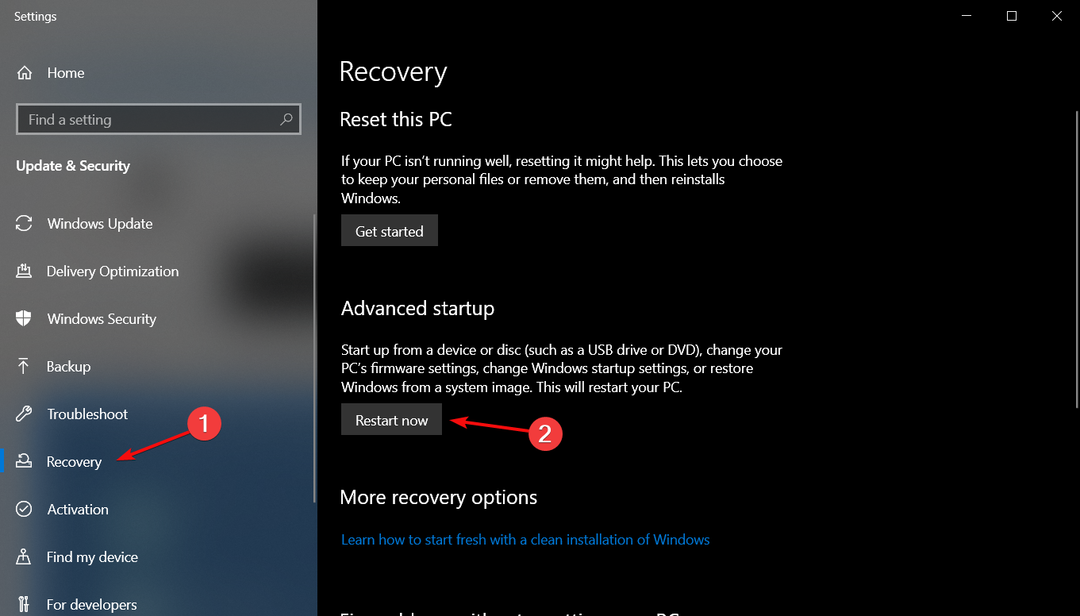
- След рестартиране ще получите Разширени опции за възстановяване страница.
- Кликнете върху Отстраняване на неизправности, след което изберете Разширени опции.
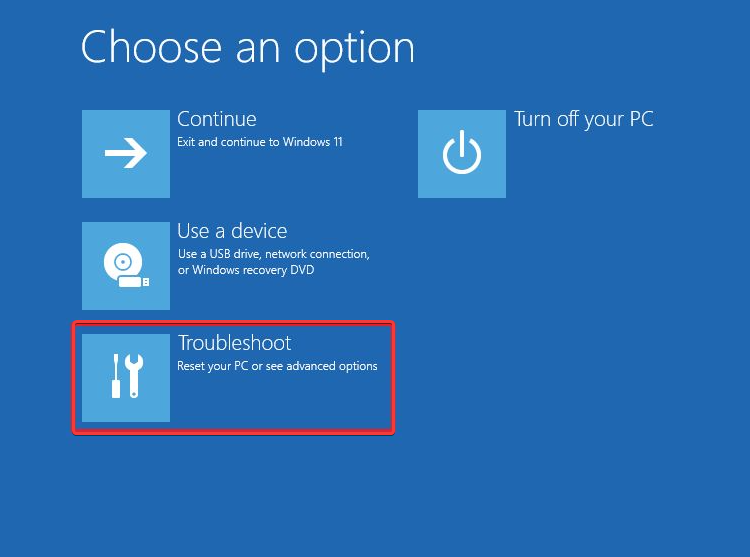
- Кликнете върху Настройки при стартиране.
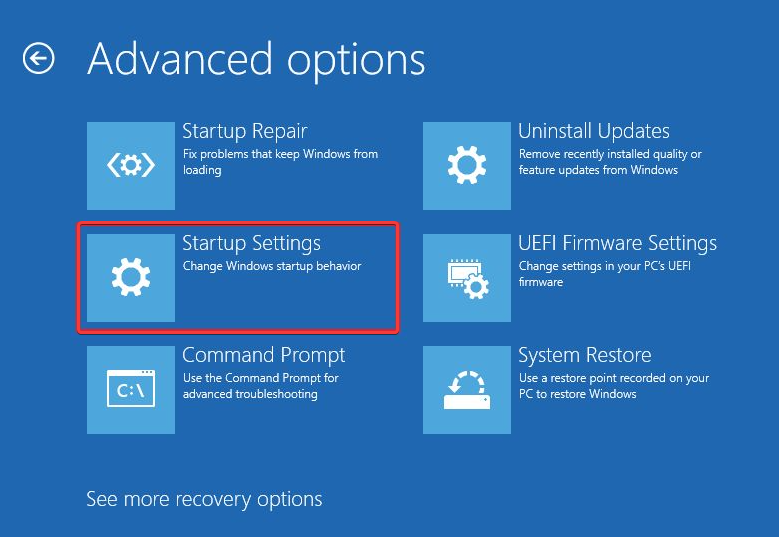
- Натиснете 4 да се Активирайте безопасен режим и изберете Рестартирам.
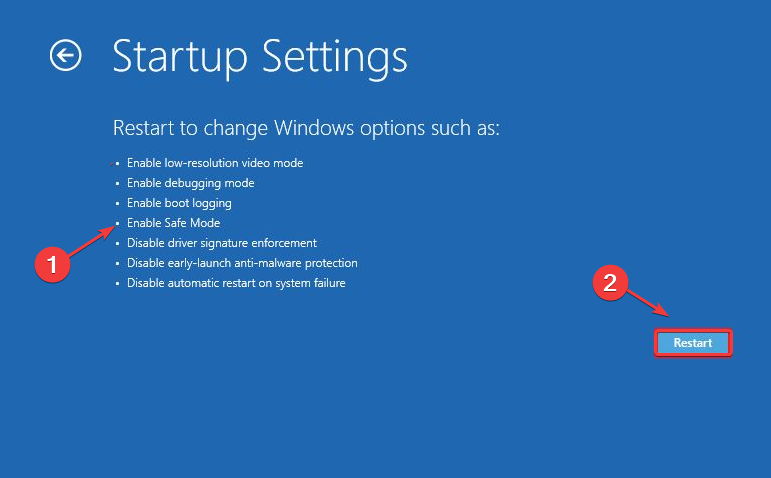
Рестартиране на Windows в безопасен режим ще разреши проблеми при стартиране, които могат да засегнат приложението Xbox на вашия компютър.
- Xbox Remote Play има пукащ звук: 5 начина да го поправите
- Какво можете да правите в магазина за мобилни игри на Microsoft на iOS?
3. Проверете списъка си с приятели онлайн
- Стартирайте браузър на вашия компютър.
- Отидете на Xbox.com и влезте с вашия Вход в Xbox Live удостоверение.
- Кликнете върху вашия Профил икона.
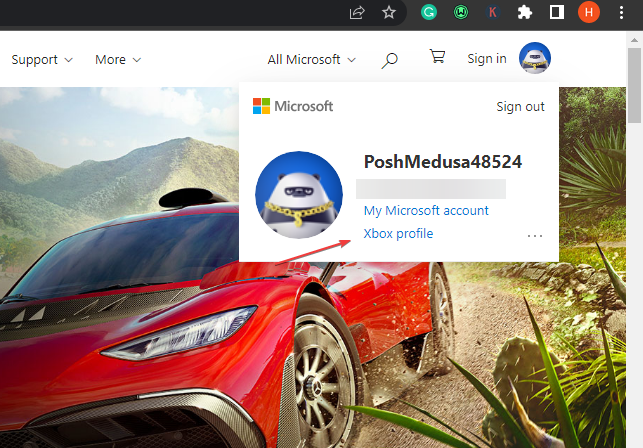
- Изберете приятели. Проверете дали вашият Списък с приятели се появява и е завършен.
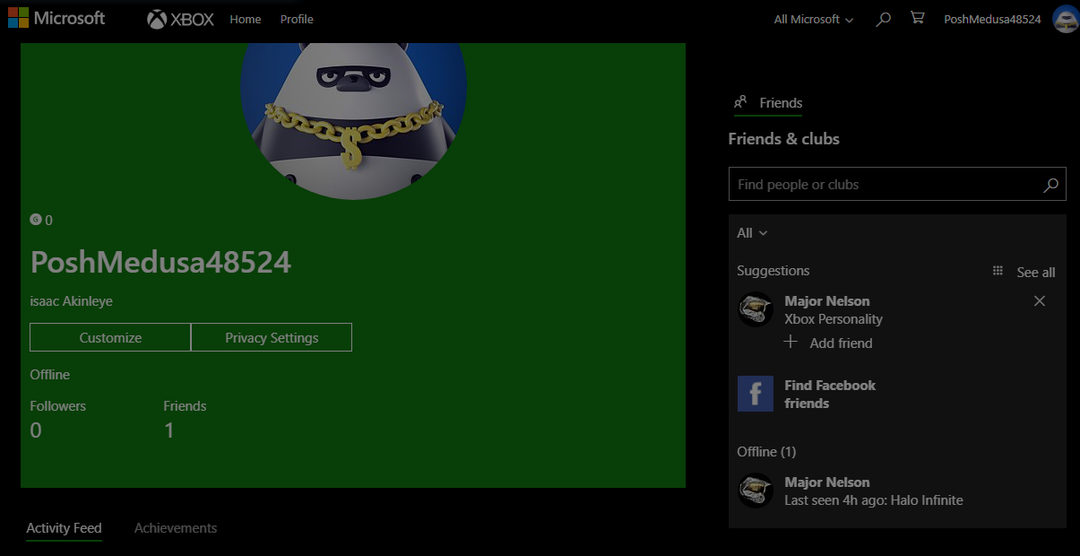
Microsoft позволява на потребителите да добавят и премахват приятели и да взаимодействат със списъка си с приятели чрез техния Xbox Live акаунт онлайн. Препоръчваме ви да проверите списъка си с приятели онлайн, за да разберете дали проблемът идва от приложението или конзолата на Xbox.
4. Нулирайте конзолата Xbox
- Включете захранването си Xbox конзола и натиснете Бутон Xbox на контролера, за да подканите наслагването на ръководството.
- Изберете Система меню и щракнете върху Настройки.
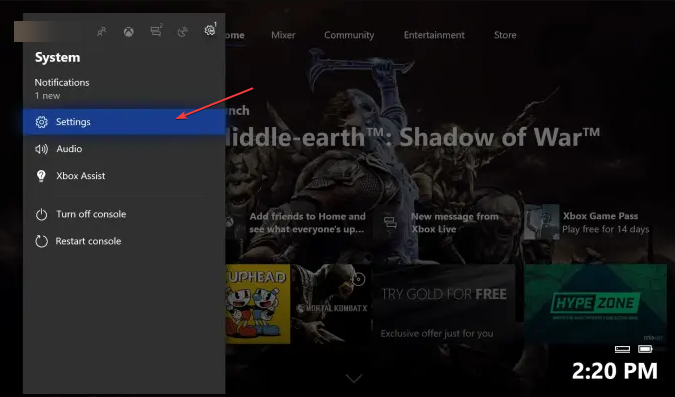
- Кликнете върху Система за да го разширите и изберете Информация за конзолата от падащото меню.
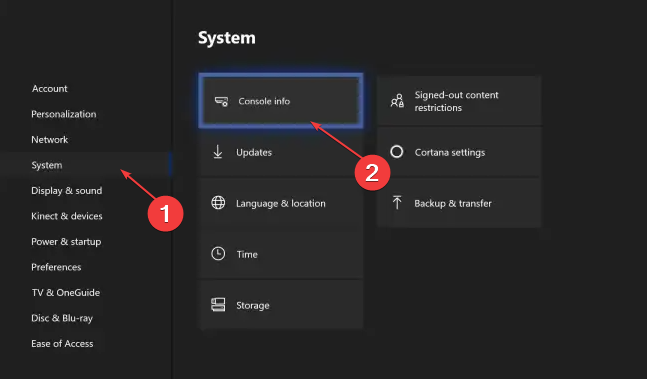
- Кликнете върху Нулиране на конзолата.
- Изберете между Премахнете всичко или Нулирайте и запазете моите игри и приложения.
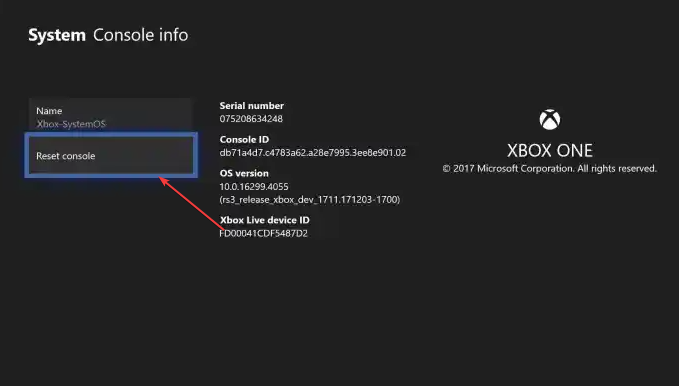
Премахване на всичко ще изтрие всички данни и игри, докато опцията Нулиране на конзолата ще възстанови фабричните настройки по подразбиране.
Вижте нашата статия за коригиране на Xbox контролера, който е открит, но не работи ако имате проблем с него.
Като алтернатива нашите читатели могат да проверят нашето ръководство за Липсва мрежова услуга Xbox Live и как да го поправя. По същия начин можете да прочетете нашето ръководство, ако искате не можете да влезете в акаунта на Xbox на вашия компютър.
Въпреки това можете да проверите какво да правите, ако не може да добави потребител към списък с приятели на Xbox.
Надяваме се, че вече знаете какво да правите, ако вашият списък с приятели в Xbox изчезне отново. Ако имате допълнителни въпроси или предложения, любезно ги пуснете в секцията за коментари.
Все още имате проблеми? Коригирайте ги с този инструмент:
СПОНСОРИРАНА
Ако съветите по-горе не са разрешили проблема ви, вашият компютър може да има по-сериозни проблеми с Windows. Препоръчваме изтегляне на този инструмент за поправка на компютър (оценен като страхотен на TrustPilot.com), за да се справите лесно с тях. След инсталирането просто щракнете върху Започни сканиране и след това натиснете Поправи всичко.